כיצד לשמור שיחה ב-Outlook כקובץ PDF?
ייתכן שאתה מכיר את האפשרות לשמור אימייל אחד כקובץ PDF ב-Outlook, אבל האם אתה יודע כיצד לשמור שיחה שלמה כקובץ PDF? ומה אם תרצה לשמור כל אימייל מהשיחה כקובץ PDF נפרד בבת אחת? מאמר זה יציג את הפתרון.
שמור שיחה ב-Outlook כקובץ PDF אחד
אנא עקוב אחר השלבים הבאים כדי לשמור את כל האימיילים בשיחה כקובץ PDF יחיד ב-Outlook.
1. פתח את תיקיית המייל המכילה את השיחה, ובדוק את האפשרות הצג כתגובות בתפריט תצוגה. ראה צילום מסך:

2. בתיבת הדו-שיח Microsoft Outlook שהופיעה, אנא לחץ על כל תיבות הדואר או על הכפתור תיקיה זו לפי הצורך.

3. כעת כל האימיילים ממוינים לפי שיחה. אנא לחץ על החץ ![]() לפני השיחה המסוימת כדי להרחיב אותה, ולאחר מכן בחר את כל האימיילים בשיחה.
לפני השיחה המסוימת כדי להרחיב אותה, ולאחר מכן בחר את כל האימיילים בשיחה.
4. לחץ על קובץ > הדפסה.
5. המשך הלאה (1) לבחור בהדפסה ל-PDF של Microsoft ברשימה הנפתחת של המדפסת, (2) לחץ כדי לבחור בסגנון פתקים בחלק ההגדרות, ו-(3) לחץ על כפתור ההדפסה. ראה צילום מסך:

6. בתיבת הדו-שיח שמור את פלט ההדפסה בשם, אנא פתח את תיקיית היעד שבה תשמור את קובץ ה-PDF, תן שם לקובץ PDF בתיבה שם הקובץ, ולחץ על כפתור השמירה. ראה צילום מסך:

הערה: שיטה זו עובדת היטב ב-Outlook 2016.
כעת כל האימיילים בשיחה המסוימת נשמרו כקובץ PDF.
שמור שיחה ב-Outlook כמספר קבצי PDF
אם Kutools עבור Outlook מותקן אצלך, תוכל להשתמש ביכולת שמירת אימיילים שנבחרו בפורמטים שונים כ-PDF כדי לשמור כל אימייל בשיחה כקובץ PDF נפרד ב-Outlook.
פתחו את היעילות המירבית של הדואר האלקטרוני עם Kutools עבור Outlook! גשו ל-70 תכונות חזקות לגמרי בחינם, לנצח. הורידו את הגרסה المجانية עכשיו!
1. אנא עקוב אחר שלבים 1-3 שהוצגו בשיטה הקודמת כדי לבחור את כל האימיילים בשיחה המסוימת.
2. לחץ על Kutools > עיבוד בכמות גדולה > שמירת אימיילים שנבחרו בפורמטים שונים כ-PD.
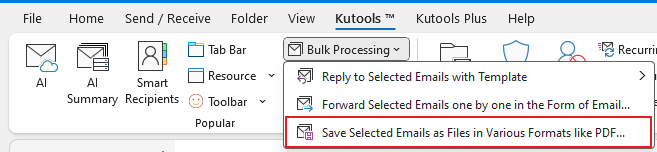
3. בתיבת הדו-שיח שמירת הודעות כקבצים אחרים, אנא לחץ ![]() (על בחירה לחצן) כדי לציין את תיקיית היעד שבה תשמור את קבצי ה-PDF, סמן את האפשרות פורמט PDF , ולחץ על אישור לחצן. ראה צילום מסך:
(על בחירה לחצן) כדי לציין את תיקיית היעד שבה תשמור את קבצי ה-PDF, סמן את האפשרות פורמט PDF , ולחץ על אישור לחצן. ראה צילום מסך:

כעת תראה שכל אימייל בשיחה המסוימת נשמר כקובץ PDF נפרד. ראה צילום מסך:

מאמרים קשורים
כיצד לייצא אימייל ב-Outlook לקובץ PDF?
כלי הפרודוקטיביות הטובים ביותר ל-Office
חדשות חמות: Kutools עבור Outlook משיק גרסה חינמית!
התנסו בגרסה החינמית החדשה של Kutools עבור Outlook עם יותר מ-70 תכונות מדהימות, לשימושכם לתמיד! לחצו להורדה עכשיו!
🤖 Kutools AI : עושה שימוש בטכנולוגיית AI מתקדמת לניהול דואר אלקטרוני בקלות, כולל השבה, סיכום, אופטימיזציה, הרחבה, תרגום וכתיבת הודעות.
📧 אוטומציה של כתובת דואר אלקטרוני: תגובה אוטומטית (זמין עבור POP ו-IMAP) / תזמון שליחת כתובת דואר אלקטרוני / העתקה אוטומטית/עותק מוסתר לפי כלל בעת שליחת משלח אימייל / העברה אוטומטית (כלל מתקדם) / הוספת ברכה אוטומטית / פיצול אוטומטי של דואר אלקטרוני עם מספר נמענים להודעות נפרדות...
📨 ניהול כתובת דואר אלקטרוני: שלח מייל מחדש / חסום דואר אלקטרוני מזויף לפי נושא ואחרים / מחיקת דואר כפול / חיפוש מתקדם / ארגון תיקיות...
📁 קבצים מצורפים Pro: שמירה אצווה / פרידה אצווה / דחיסה אצווה / שמירה אוטומטית / נתק אוטומטית / דחיסה אוטומטית...
🌟 קסם הממשק: 😊עוד אימוגי יפים ומגניבים / קבלת תזכורת כאשר מגיע דואר אלקטרוני חשוב / מזעור Outlook במקום סגירה...
👍 פעולות בלחיצה אחת: השב לכולם עם קבצים מצורפים / דואר אלקטרוני נגד פישינג / 🕘הצגת אזור הזמן של השולח...
👩🏼🤝👩🏻 אנשי קשר ויומן: הוספת אנשי קשר מאצווה מתוך כתובת דואר אלקטרוני נבחרת / פיצול קבוצת אנשי קשר לקבוצות נפרדות / הסר תזכורת יומולדת...
פתחו מיד את Kutools עבור Outlook בלחיצה אחת. אל תחכו – הורידו עכשיו והגבירו את היעילות שלכם!

